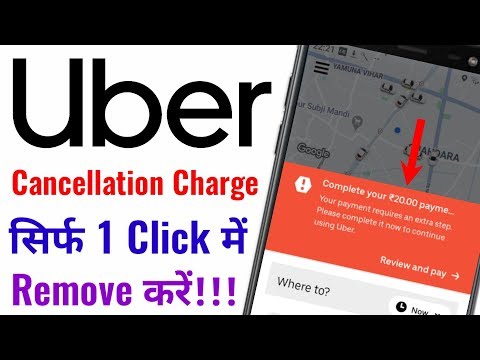এই উইকিহো আপনাকে শেখায় কিভাবে আপনার আইফোন বা আইপ্যাডে স্বাস্থ্য অ্যাপে একটি মেডিকেল আইডি তৈরি করতে হয়। আপনার মেডিকেল আইডি প্রথম উত্তরদাতাদের এবং অন্যান্য জরুরি পরিষেবা প্রদানকারীদের আপনার চিকিৎসা অবস্থা, অ্যালার্জি, রক্তের ধরন, দাতার অবস্থা, জরুরী যোগাযোগ এবং অন্যান্য সম্ভাব্য জীবন রক্ষাকারী তথ্য সনাক্ত করতে সাহায্য করতে পারে যদি আপনি নিজে এটি প্রদান করতে অক্ষম হন।
ধাপ

ধাপ 1. স্বাস্থ্য অ্যাপ খুলুন।
এটি তার উপরের ডান কোণে গোলাপী হৃদয়ের সাদা আইকন। আপনি এটি আপনার হোম স্ক্রিনে বা অনুসন্ধান করে খুঁজে পাবেন।

ধাপ 2. সারাংশ ট্যাবে আলতো চাপুন।
এটি পর্দার নীচে-বাম কোণে হৃদয়।

ধাপ 3. আপনার প্রোফাইল ফটো বা আদ্যক্ষর আলতো চাপুন।
যদি আপনার অ্যাপল আইডির সাথে একটি ছবি যুক্ত থাকে, তাহলে এটি সারাংশ ট্যাবের উপরের ডানদিকে প্রদর্শিত হবে। যদি না হয়, পরিবর্তে আপনার আদ্যক্ষর আলতো চাপুন।

ধাপ 4. মেডিকেল আইডি আলতো চাপুন।
এটি পৃষ্ঠার শীর্ষে "মেডিকেল বিবরণ" বিভাগে রয়েছে।

ধাপ 5. সম্পাদনা আলতো চাপুন।
এটি পর্দার উপরের ডানদিকে রয়েছে।

পদক্ষেপ 6. আপনার চিকিৎসা তথ্য লিখুন।
প্রথম বিভাগে নিজের এবং আপনার চিকিৎসা ইতিহাস, আপনার জন্ম তারিখ, চিকিৎসা শর্ত, এলার্জি এবং প্রতিক্রিয়া, এবং ওষুধ সহ তথ্য রয়েছে। এর নীচে, আপনি অতিরিক্ত ব্যক্তিগত তথ্য প্রবেশ করতে পারেন যার মধ্যে আপনি একজন অঙ্গ দাতা, উচ্চতা এবং ওজন, রক্তের সময় এবং ভাষা।
- কিছু যোগ করার জন্য, আপনি যে ধরনের তথ্য লিখতে চান তাতে আলতো চাপুন এবং তারপরে আপনার ডেটা দিন। কিছু অপসারণ করতে, তার নামের বাম দিকে লাল-সাদা বিয়োগ (-) চিহ্নটি আলতো চাপুন।
- আপনি যদি এই তথ্য প্রকাশ করতে না চান তবে আপনি এই তথ্য ফাঁকা রাখতে পারেন।

ধাপ 7. আপনার জরুরী পরিচিতি সম্পাদনা করুন।
আপনার চিকিৎসা ইতিহাসের নিচে "জরুরী পরিচিতি" বিভাগ রয়েছে, যা ইতিমধ্যে কিছু পরিচিতি ধারণ করতে পারে। আপনি যদি আপনার আইফোনে জরুরী এসওএস বৈশিষ্ট্য ব্যবহার করেন, তাহলে এই তালিকার পরিচিতিদের জানানো হবে যে আপনি একটি জরুরি কল করছেন। যদি আপনার লোকেশন সার্ভিস চালু থাকে, তাহলে তারা দেখতে পাবে আপনি কোথায় আছেন।
একটি নতুন জরুরী যোগাযোগ যোগ করতে, "জরুরী পরিচিতি যোগ করুন" এর পাশে সবুজ-সাদা প্লাস (+) আলতো চাপুন এবং একটি পরিচিতি নির্বাচন করুন। একটি অপসারণ করতে, তাদের তথ্যের বাম দিকে লাল-সাদা বিয়োগ চিহ্নটি আলতো চাপুন।

ধাপ 8. লক স্ক্রিন থেকে আপনার মেডিকেল আইডি অ্যাক্সেসযোগ্য করুন (alচ্ছিক)।
যদি আপনি একটি মেডিকেল ইমার্জেন্সি অনুভব করেন তবে এটি জীবন রক্ষাকারী হতে পারে। আপনি যদি এই বিকল্পটি সক্ষম করেন, তাহলে প্রথম উত্তরদাতা বা প্রত্যক্ষদর্শী আপনার আনলক পাসওয়ার্ড ছাড়াই আপনার মেডিকেল আইডি (আপনার জরুরি যোগাযোগের ফোন নম্বর সহ) অ্যাক্সেস করতে পারেন। এই বৈশিষ্ট্যটি সক্ষম করতে, "লক করা অবস্থায় দেখান" স্লাইড চালু (সবুজ) অবস্থানে স্লাইড করুন।
যদি কারও আপনার মেডিকেল আইডি অ্যাক্সেস করার প্রয়োজন হয়, তাদের কেবল পর্দা জাগাতে হবে, আলতো চাপুন জরুরী অবস্থা নীচের বাম কোণে, এবং তারপর আলতো চাপুন মেডিকেল আইডি নীচে-বামে।

ধাপ 9. সাহায্যের জন্য কল বা টেক্সট করার সময় আপনার মেডিকেল আইডি শেয়ার করুন (alচ্ছিক)।
যতক্ষণ আপনি iOS 13.5 বা তার পরে ব্যবহার করছেন, আপনি নিশ্চিত করতে পারেন যে জরুরি পরিষেবাগুলিতে আপনার কল বা টেক্সট স্বয়ংক্রিয়ভাবে উত্তরদাতার কাছে আপনার মেডিকেল আইডি পাঠায়। এই বৈশিষ্ট্যটি শুধুমাত্র অংশগ্রহণকারী এলাকায় উপলব্ধ। এটি চালু করতে, "জরুরী কলের সময় ভাগ করুন" সুইচটি অন (সবুজ) অবস্থানে স্লাইড করুন।